文章详情页
win10控制面板在哪里打开详细介绍
浏览:199日期:2023-01-09 10:14:10
许多的小伙伴们都反应说进入了win10系统之后不知道win10控制面板在哪里打开,为此今天小编就为大家带来了详细的打开教程,操作起来也不复杂十分适合新手用户哟。
win10控制面板在哪里打开:方法一:
1、在Win10底部的开始菜单区域,默认是有一个搜索窗口,我们可以在这里搜索找到控制面板。
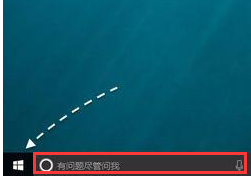
2、在搜索框中直接输入“控制面板”关键字,系统便会显示控制面板应用的入口了。
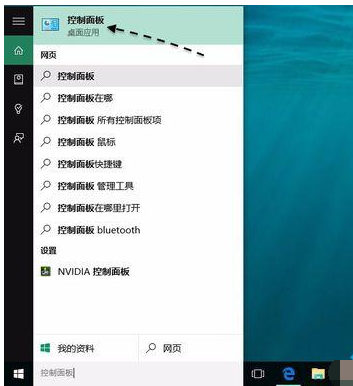
方法二:
1、通过设置我们可以把控制面板的快捷图标放到桌面上,易于查找打开。
可以在桌面任意空白区域,点击鼠标右键,然后选择“个性化”选项。
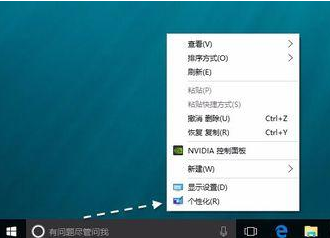
2、接着在个性化设置窗口中,点击“主题”一栏。
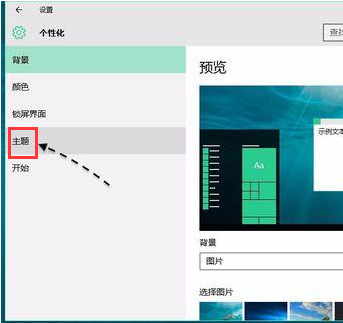
3、随后请继续点击右侧的“桌面图标设置”选项。
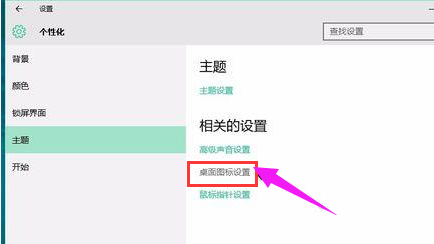
4、接下来请勾选桌面图标下的“控制面板”选项,然后再点击“确定”按钮保存生效。
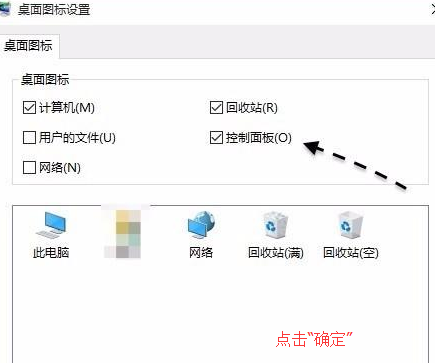
5、随后返回桌面,可以看到桌面上已经出现了控制面板的图标了。
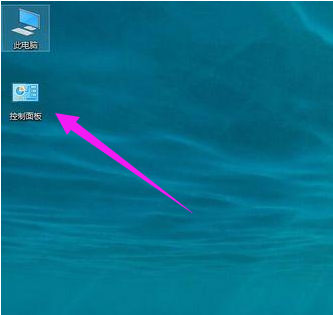
以上就是win10控制面板在哪里打开详细介绍的全部内容,望能这篇win10控制面板在哪里打开详细介绍可以帮助您解决问题,能够解决大家的实际问题是好吧啦网一直努力的方向和目标。
相关文章:
排行榜

 网公网安备
网公网安备